ربما يكون من العدل أن نقول إن ميزة التعبئة التوليدية في Adobe Photoshop قد غيرت سير عمل تحرير الصور الخاص بي تمامًا. اليوم، قامت شركة Adobe بتحسين الأمر – وطرحت العديد من الميزات الإضافية التي تكمل عملية التعبئة التوليدية أيضًا.
أضافت شركة Adobe ما تسميه “نموذج Firefly Image 3” إلى خدمة إنشاء الصور Firefly بالإضافة إلى Photoshop – على الأقل في النسخة التجريبية. Firefly عبارة عن مولد لتحويل النص إلى صورة، تم تدريبه على صور مخزون Adobe لتجنب الشكاوى من أنه تم تدريبه على أعمال الفنانين دون إذن.
من الصعب أن نبين بالضبط كيف يختلف Firefly Image 3 عن النماذج السابقة، ولكن هذا ما يجب أن تقوله Adobe: “يوفر هذا المزيج جودة صورة فوتوغرافية أفضل بكثير، وعناصر تحكم دقيقة لإعلام مخرجاتك، وفهمًا سريعًا لفهم الأوصاف المعقدة، وتنوع الإنشاء لاستكشاف نتائج مختلفة.”
كيف أستخدم التعبئة التوليدية
قد تتساءل لماذا يستخدم الصحفي الذكاء الاصطناعي لتغيير الصور. صحيح أنني أستخدمه باعتدال؛ إحدى ميزاتي المفضلة في تطبيق الصور لنظام التشغيل Windows هي Spotfill، الذي يستخدم الذكاء الاصطناعي للتخلص من أي بقع غبار احتياطية قد تغطي الكمبيوتر المحمول أو لوحة وصل USB-C. تم استبدال ذلك الآن بـ Geneative Erase.
النقطة الأوسع هي أننا نحتاج إلى الفن لتوضيح قصصنا، عندما لا يكون الفن متاحًا دائمًا. يفضل المحررون أن أستخدم صورًا حقيقية للمنتجات أو الشعارات. ولكن قد تكون هذه مجرد صور صغيرة مخفية على موقع ويب أو ضمن عرض تقديمي لبرنامج PowerPoint. هل يمكنني تكبيرها؟ بالتأكيد. لكن هذا قد يجعلها تبدو محببة أو غريبة. ما يجب القيام به؟
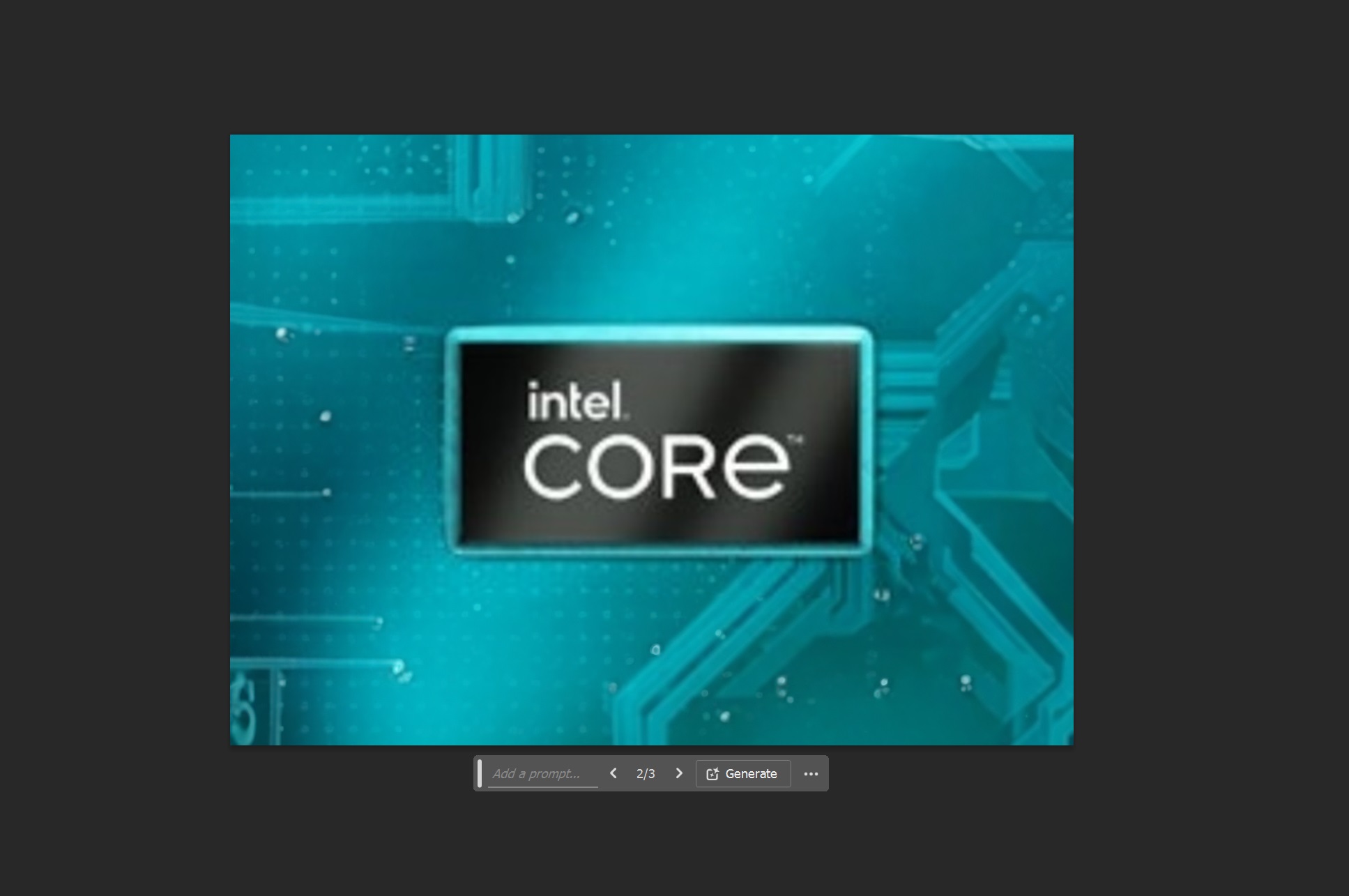
في هذه الحالة، سأقوم بالتقاط صورة أو شعار للرقاقة، ثم “إزالته” من العرض التقديمي، ثم توسيع الحجم. وهنا يأتي دور التعبئة التوليدية: يمكن لأداة “الاقتصاص” في Photoshop في الواقع “توسيع” حدود الصورة، مما يسمح لي بتكبير المشهد الإجمالي بشكل فعال. لن يهتم معظم القراء بخلفية الصورة، طالما تم تصوير المنتج بدقة. تتيح لي ميزة التعبئة التوليدية إنشاء خلفية محايدة وفريدة من نوعها في حال احتجت إليها.
كل ما أحتاج إلى فعله هو “قص” الصورة والسماح للتعبئة التوليدية بالقيام بعملها. على عكس الحدس، أنا أفعل لا أدخل موجه؛ أنا فقط السماح لها بتوسيع الصورة.
النقطة الأخرى أيضًا هي أن التعبئة التوليدية تعمل بسرعة ودقة. لست مضطرًا إلى “ربط” كائن ما والمناورة به، على أمل أن ألتقط كل بكسل بدقة. يفهم الذكاء الاصطناعي في Photoshop ما يجب إزالته (إن وجد)، و يولد بديلا. من المهم أن نلاحظ أنني ومحررين آخرين لا نزال نؤطر لقطات لأجهزة الكمبيوتر المحمولة، على سبيل المثال، مع التركيز على اقتصاص الخلفية الموجودة ببساطة، بدلاً من استبدالها بشيء تم إنشاؤه بشكل مصطنع. (يقوم Teams وZoom وGoogle Meet وغيرهم بذلك من خلال مكالمات الفيديو!)
الجديد في Photoshop في أبريل 2024: الذكاء الاصطناعي، الذكاء الاصطناعي، الذكاء الاصطناعي
التعبئة التوليدية يفعل تسمح لك بتحديد ما يملأه Photoshop، مثل إضافة قلعة إلى خلفية مشهد الشاطئ. ولكن كان عليه دائمًا أن يعمل وفقًا لما يخمنه من موجهك. وحتى اقتراح ثلاثة خيارات قد يكون غير مرضٍ.
الآن، يمكن للتعبئة التوليدية أن تعمل من صورة مرجعية تحددها، وهو أمر منطقي: “اجعلها تبدو وكأنها هذا“هي طريقة صالحة تمامًا لوصف شيء ما.
هناك المزيد. عندما يقترح برنامج Adobe Geneativefill فنًا جديدًا للذكاء الاصطناعي، فإنه يمنحك الاختيار من بين ثلاثة خيارات. إنشاء أعمال مماثلة مثل الصورة المرجعية: يتيح لك استخدام أحد الاقتراحات كصورة مرجعية والتكرار في ذلك.
ولكن من الصحيح أيضًا أن Adobe أرادت منك استخدام Photoshop لتحرير صورة، وليس إنشاء واحدة بالجملة. (يمكنك فعل ذلك بالفعل في Firefly، ولكن سيتعين عليك استيراده بعد ذلك. ويمكنك أيضًا استخدام التعبئة التوليدية لإضافة عناصر إلى صورة موجودة.) يمكنك الآن الانتقال إلى إنشاء صورة في شريط المهام السياقي على لوحة قماش فارغة، أو ل تحرير> إنشاء صورة في لوحة الأدوات وابدأ من الصفر.
هذا يبدو متأخرا. بخلاف ذلك، يبدو هذا مثل العديد من أدوات إنشاء الصور الأخرى المتوفرة في السوق. يضيف Photoshop أيضًا “ترقية” من نوع ما، من خلال ميزة تسمى “تحسين التفاصيل”. بشكل أساسي، يستخدم هذا الذكاء الاصطناعي لإنتاج صور أكثر وضوحًا.
وأخيرًا، يتيح لك Photoshop أيضًا إزالة خلفية جديدة ثم إنشاءها. بشكل أساسي، تقوم بإزالة خطوات تحديد موضوع المقدمة، وإزالته، وإنشاء قناع خلفية جديد، وإضافته.
لسنوات، ترددت في استخدام Photoshop لسببين: الأول، لم أكن متأكدًا من مقدار التعديل الذي يجب أن أقوم به في الواقع، والثاني، كان استخدامه معقدًا للغاية ويستغرق وقتًا طويلاً. لقد أحدثت إضافات الذكاء الاصطناعي في Photoshop تغييرًا جذريًا في جعل أدواته أسرع وأكثر كفاءة ويمكن الوصول إليها بسهولة.
